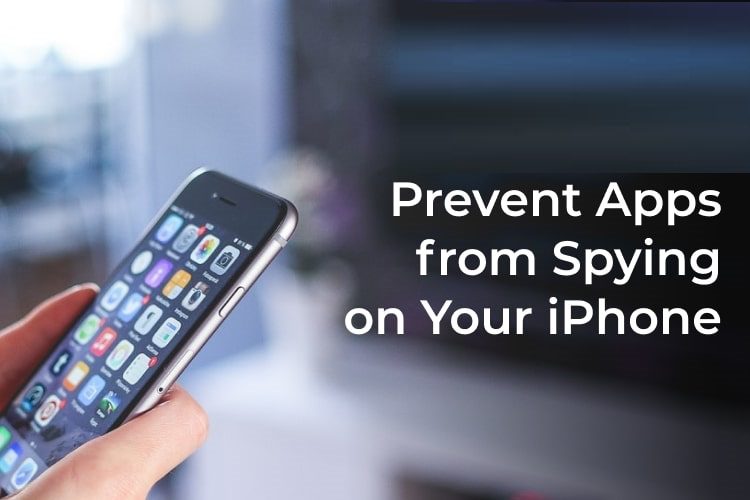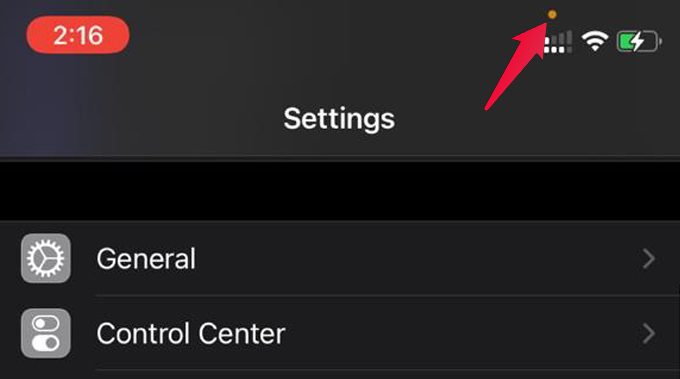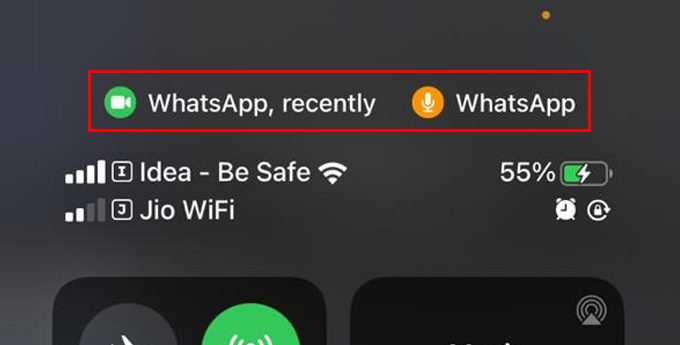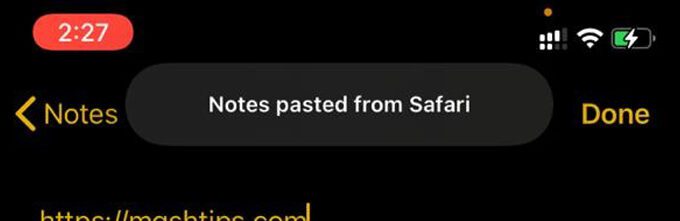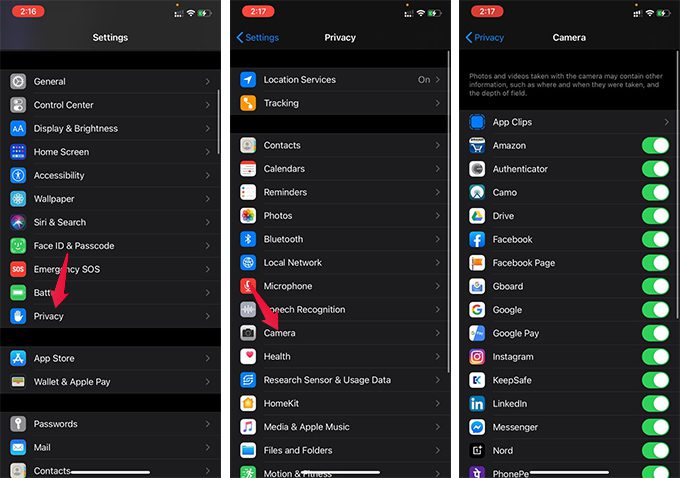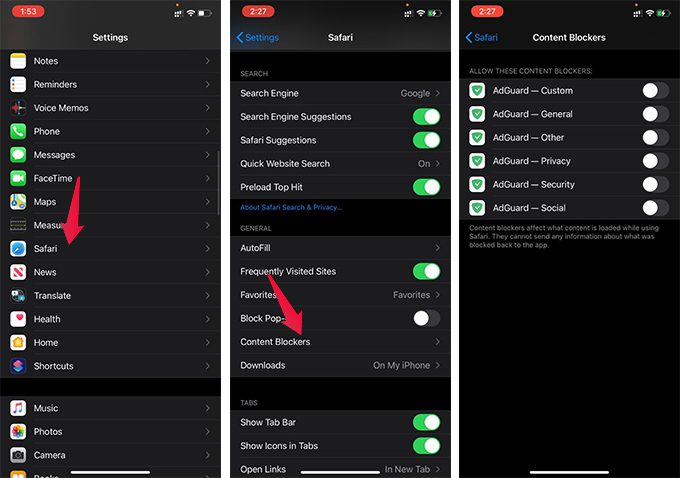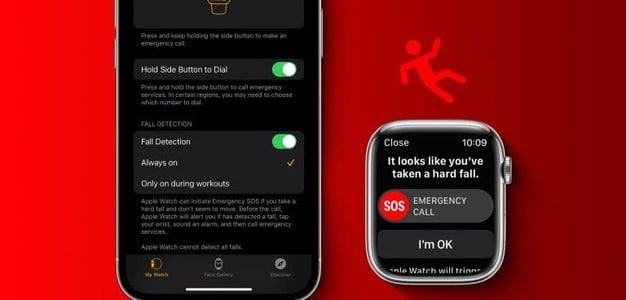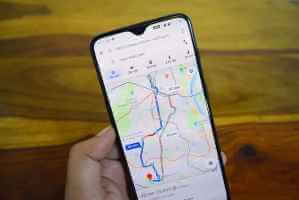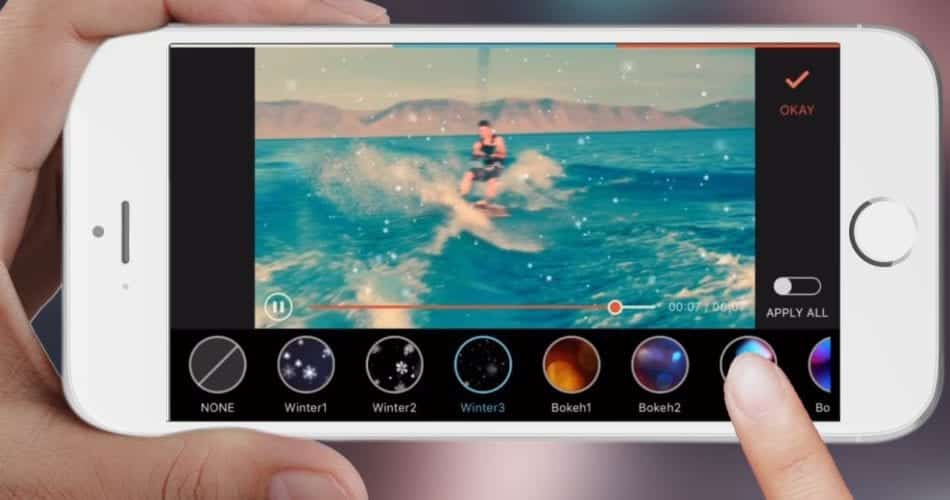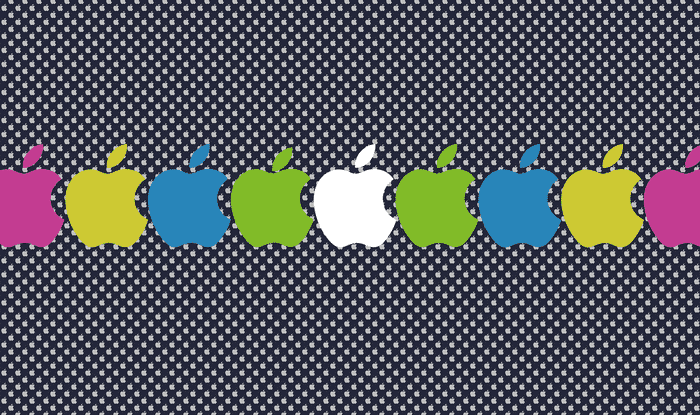تعد الخصوصية مصدر قلق كبير عند شراء أدوات جديدة وحتى الحصول على اتصال خلوي جديد. هذا هو السبب في أن معظم مستخدمي iPhone يميلون إلى التمسك بنظام iOS البيئي ، بدلاً من الذهاب إلى هاتف ذكي جديد من Android. ومع ذلك ، في بعض الأحيان يمكن أن يكون جهاز iPhone الخاص بك أيضًا عرضة للتجسس والهجمات. قد تتجسس على بعض التطبيقات التي تستخدمها بانتظام دون علمك. كيف يمكنك اكتشافها وإيقاف التطبيقات من التجسس على جهاز iPhone الخاص بك؟
إليك كيفية منع التطبيقات من التجسس على iPhone الخاص بك مع أحدث ميزات الأمان على iOS 13 و iOS 14.
اكتشف وقت وصول التطبيقات إلى الميكروفون والكاميرا على iPhone
كيف يمكنك معرفة ما إذا كان أحد التطبيقات على هاتفك الذكي يستخدم الكاميرا والميكروفون في الخلفية؟ حتى وقت قريب ، كان الأمر مستحيلاً. لا يوجد هواتف ذكية ، سواء كانت iOS أو Android ، لم يكن لديها مطلقًا خيار السماح للمستخدمين بمعرفة وقت وصول التطبيق إلى الكاميرا والميكروفون.
ومع ذلك ، مع نظام التشغيل iOS 14 ، تتيح Apple للمستخدمين الآن اكتشاف وقت وصول أحد التطبيقات إلى الميكروفون والكاميرا على iPhone. يمكنك العثور على نقطة ملونة في زاوية شاشة iPhone الخاصة بك عندما يستخدم أحد التطبيقات ميكروفونًا أو كاميرا. فيما يلي مؤشرات الألوان لمعرفة التطبيق الذي يستخدم الميكروفون والكاميرا على جهاز iPhone.
- أخضر: كاميرا وكاميرا وميكروفون
- برتقالي: ميكروفون
لمعرفة التطبيق الذي يستخدم الميكروفون أو الكاميرا حاليًا ، اسحب مركز التحكم على iPhone. يمكنك العثور على التطبيق الذي يستخدم حاليًا الميكروفون والكاميرا أو التطبيق الذي تم الوصول إليه مؤخرًا في الأعلى.
ابحث عن تطبيقات التجسس على بيانات حافظة iPhone
مع iOS 14 ، يمكنك العثور عليه عندما يصل التطبيق إلى بيانات الحافظة. يمكنك رؤيته عندما تلصق البيانات يدويًا في حقل نصي ، أو عندما تتجسس التطبيقات في الحافظة. بنفس الطريقة ، تم العثور على العديد من التطبيقات تتطفل على حافظة iPhone دون علم المستخدمين.
عند لصق أي نص منسوخ ، ستظهر رسالة عرض على أعلى الشاشة. وبالمثل ، عندما يصل أحد التطبيقات تلقائيًا إلى الحافظة على iPhone ، فإنه يعرض التنبيه بأن التطبيق قد لصق محتويات من الحافظة.
يمكنك العثور على العديد من التطبيقات التي تصل إلى حافظة جهاز iPhone ، بمجرد فتحها. يمكنك إلغاء تثبيتها للحصول على أمان وخصوصية أفضل تشك في مصداقيتها.
حظر التطبيقات من استخدام الكاميرا والميكروفون على iPhone
يمكنك منح أو إلغاء الأذونات للتطبيقات الفردية للوصول إلى الكاميرا والميكروفون على iPhone. إذا وجدت أي تطبيقات تستخدم الكاميرا أو الميكروفون بشكل مزعوم ، يمكنك إزالة وصولها إلى الميكروفون والكاميرا. لحظر وصول التطبيقات إلى الميكروفون والكاميرا ، انتقل إلى ؛
- الإعدادات على iPhone.
- انتقل إلى الخصوصية.
- انقر فوق الميكروفون.
- يمكنك التبديل أو إيقاف التشغيل للسماح للتطبيقات أو عدم السماح لها بالوصول إلى الميكروفون.
- ارجع واذهب الى الكاميرا
- قم بتعطيل التطبيقات التي تريد إزالة الوصول إلى الكاميرا.
منع المواقع من تتبع اي فون
تستخدم مواقع الويب عناصر معينة تسمى ملفات تعريف الارتباط لتتبع أنشطة الويب الخاصة بك. ومع ذلك ، في بعض الأحيان يمكن أن تكون هذه ضارة. أيضًا ، قد يتطفلون على أنشطة البحث ويفهمون اهتماماتك لأغراض الإعلان.
لمنع مواقع الويب من تتبع iPhone باستخدام ملفات تعريف الارتباط ، يجب عليك تعطيلها أو ضبط كيفية تخزينها. هنا هو كيف.
- افتح الإعدادات على iPhone.
- انتقل إلى Safari.
- بدّل على “حظر جميع ملفات تعريف الارتباط”.
- تأكيد حظر الكل.
تحتاج بعض مواقع الويب إلى ملفات تعريف الارتباط لتعمل بشكل صحيح. بدون ملفات تعريف الارتباط ، لن تتمكن من حفظ معلومات تسجيل الدخول للمواقع. قد تتم مقاطعة العديد من الأشياء الأخرى إذا قمت بحظر ملفات تعريف الارتباط بالكامل من مواقع الويب.
امنع متتبعات الإعلانات من تتبع أنشطة iPhone
يمكن للتطبيقات جمع المعلومات بناءً على أنشطة الإنترنت الخاصة بك. لذلك ، ستستهدف الإعلانات اهتمامك وسجل التصفح. تعتمد الإعلانات التي تراها في التطبيقات الأخرى أيضًا على نشاط iPhone الخاص بك. إذا كنت ترغب في تجنب مثل هذه الإعلانات المخصصة على تطبيقات iPhone ،
- اذهب للاعدادات.
- اضغط على الخصوصية.
- مرر لأسفل وانقر على إعلانات Apple.
- إيقاف “الإعلانات المخصصة”.
من الآن فصاعدًا ، لن تستهدف أي من الإعلانات داخل التطبيق اهتماماتك وسلوكك على الإنترنت.
استخدم حاصرات المحتوى على iPhone لحظر البرامج النصية لصفحات الويب غير المرغوب فيها
أليس من المزعج أن تحاول بعض مواقع الويب إدخال نصوص غير مرغوب فيها وإعلانات منبثقة عند زيارتك لها؟ لمنع مثل هذه السلوكيات على مواقع الويب ، يمكنك استخدام تطبيقات حظر المحتوى. يمكن أن تساعدك أدوات حظر المحتوى على iPhone في تجنب محتوى صفحة ويب معينة على Safari.
إليك كيفية استخدام مانع محتوى AdGaurd على iPhone.
- قم بتثبيت تطبيق AdGaurd على iPhone.
- افتح الإعدادات وانتقل إلى Safari على iPhone.
- انقر فوق حواجز المحتوى.
- تمكين خدمات AdGaurd لمنع البرامج النصية والإعلانات المنبثقة على مواقع الويب.
بمجرد التمكين ، لم تعد بحاجة إلى القلق بشأن النصوص البرمجية غير المرغوب فيها والنوافذ المنبثقة المزعجة على صفحات الويب.
برامج التجسس على iPhone؟ الإجابة على أسئلتك
هل يمكن للشخص رؤيتك من خلال كاميرا iPhone الخاصة بك؟
لا يسمح iOS للتطبيقات بالدخول إلى الكاميرا في الخلفية ، بخلاف Android. لذا ، لا داعي للقلق إذا كان بإمكان أي شخص رؤيتك من خلال كاميرا iPhone.
كيف يمكنني معرفة ما إذا كان شخص ما يتجسس على جهاز iPhone الخاص بي؟
إذا كان هناك أي برنامج تجسس يستمع إليك أو يسجل حركاتك ، فستجد نقطة برتقالية أو خضراء في الزاوية اليمنى العليا على iPhone على iOS 14.